Microfonul Discord nu funcționează? 6 moduri de a o repara
Publicat: 2021-03-09În timp ce Discord este bine cunoscut ca o platformă de comunicare bazată pe text pentru jucători și comunități de pasionați, este, de asemenea, o modalitate excelentă de a comunica folosind vocea sau camera. Acest lucru este util în special în situațiile în care Discord este minimizat, nu este deschis sau în care utilizarea suprapunerii în joc nu este adecvată.
Totul depinde, însă, dacă PC-ul sau Mac-ul tău are un microfon funcțional. Dacă microfonul dvs. Discord nu funcționează, fie din cauza problemelor vocale robotizate, fie fără nicio intrare înregistrată detectată, va trebui să remediați problema. Iată câteva moduri în care puteți remedia o problemă cu microfonul Discord rupt.
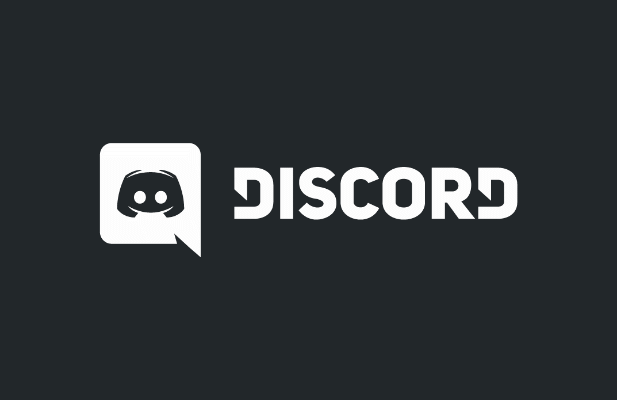
Verificați permisiunile Discord (și rulați ca administrator)
Toate sistemele de operare majore, inclusiv Windows și macOS, fac eforturi pentru a limita accesul la anumite componente hardware, cum ar fi microfonul și camera web, pentru a vă proteja confidențialitatea. Dacă Discord nu are accesul necesar, va trebui să îl permiteți mai întâi înainte de a vă putea folosi microfonul.
- Pe Windows, cea mai bună modalitate de a vă asigura accesul la microfon este să rulați mai întâi aplicația ca administrator. Căutați aplicația desktop Discord în meniul Start, apoi faceți clic dreapta și selectați Mai multe > Executare ca administrator pentru a-i acorda accesul necesar.
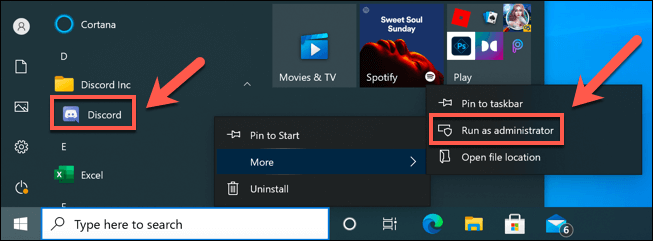
- De asemenea, poate fi necesar să permiteți accesul Discord la microfon în Setările Windows. Pentru a face acest lucru, faceți clic dreapta pe meniul Start și selectați opțiunea Setări .
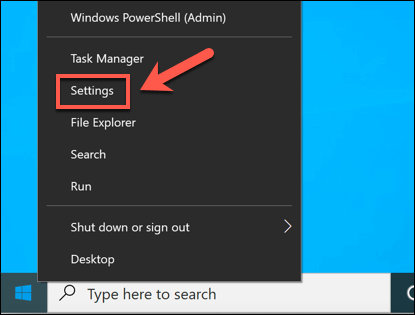
- În meniul Setări , selectați Confidențialitate > Microfon . Asigurați-vă că glisoarele Permiteți aplicațiilor să vă acceseze microfonul și Permiteți aplicațiilor desktop să vă acceseze microfonul sunt activate. Dacă nu sunt, selectați ambele glisoare pentru a le comuta în poziția activată dorită.
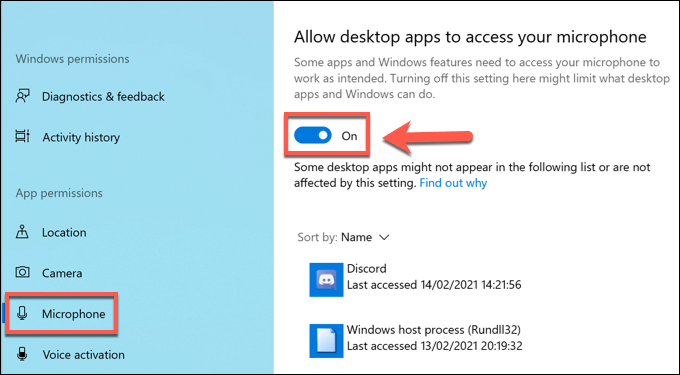
- Pentru a acorda utilizatorilor Mac acces la microfon, selectați meniul Apple > Preferințe de sistem .
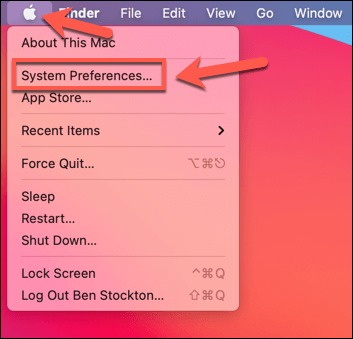
- În meniul Preferințe sistem , selectați Securitate și confidențialitate > Microfon și asigurați-vă că caseta de selectare Discord este activată. Poate fi necesar să selectați opțiunea Faceți clic pe blocare pentru a face modificări pentru a debloca mai întâi aceste setări, folosind parola sau datele biometrice TouchID pentru a vă autentifica.
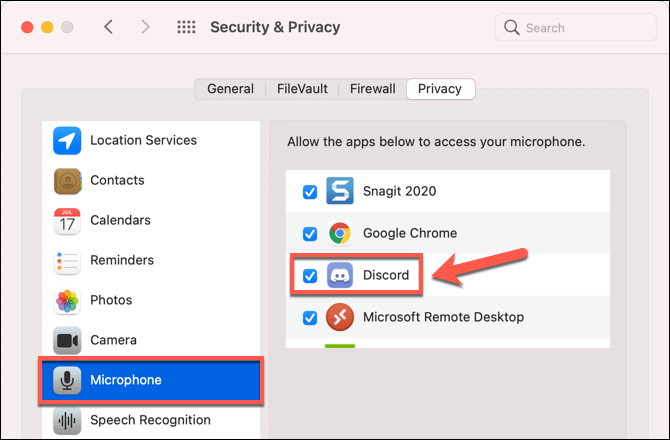
- Dacă utilizați un browser web (cum ar fi Chrome) pentru a accesa clientul web Discord, vi se va solicita să acordați acces atunci când efectuați pentru prima dată un apel. Dacă nu sunteți, selectați pictograma de blocare de lângă bara de adrese în Chrome. Din meniul drop-down, asigurați-vă că opțiunea Microfon este setată la Permite .
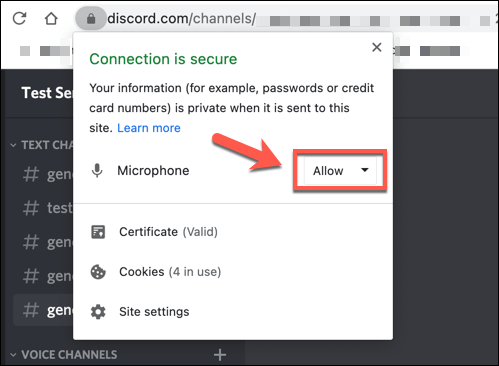
Comutați la modul Push to Talk
În mod implicit, Discord va înregistra și va trimite toate intrările de microfon către utilizatori într-un canal de voce. Unii utilizatori, totuși, au raportat că trecerea la modul apăsare și vorbire poate rezolva problemele cu intrarea microfonului neregulată sau ruptă.
- Pentru a face acest lucru, deschideți site-ul web Discord sau aplicația desktop și selectați pictograma roată setări de lângă numele dvs. de utilizator.
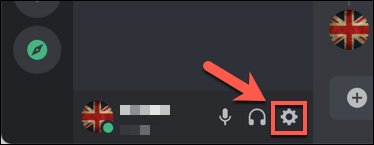
- În meniul Setări , selectați opțiunea Voce și video din meniu. Sub Mod de introducere , selectați opțiunea Apăsați și vorbiți . Sub aceasta, selectați opțiunea Record Keybind pentru a selecta o tastă de la tastatură pe care să o apăsați pentru a activa înregistrarea microfonului, apoi apăsați o tastă adecvată de la tastatură.
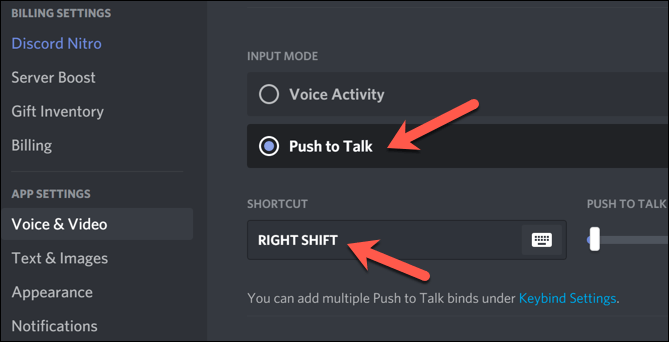
Cu apăsare și vorbire activată, va trebui să selectați și să țineți apăsată tasta pe care ați selectat-o mai sus pentru a permite utilizatorilor să vă audă. Acest lucru ar trebui să ajute la rezolvarea anumitor probleme de ieșire a microfonului, mai ales dacă sensibilitatea microfonului este prea mare.
Verificați volumul de intrare al microfonului
Dacă microfonul dvs. Discord nu funcționează, este important să vă testați microfonul pentru a vă asigura că setările de intrare pentru microfon ale sistemului sunt corecte. Dacă microfonul este dezactivat, are un volum scăzut sau este setat să folosească dispozitivul de intrare greșit, este posibil ca prietenii să nu te audă într-un chat vocal sau video pe Discord.
- Pe Windows, puteți verifica setările de intrare făcând clic dreapta pe pictograma Sunet din bara de activități. Din meniu, selectați opțiunea Deschideți setările de sunet .
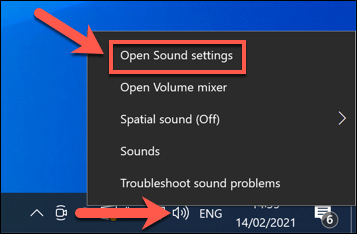
- În meniul Setări sunet , asigurați-vă că microfonul corect este setat ca dispozitiv de intrare folosind meniul drop-down. Pentru a modifica setările de volum, selectați opțiunea Proprietăți dispozitiv .
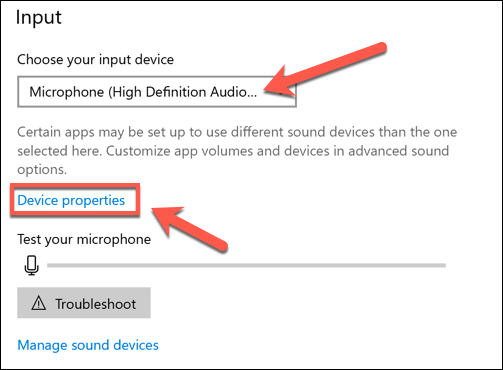
- În meniul Proprietăți dispozitiv , asigurați-vă că ați mărit glisorul Volum la 100% sau la un nivel adecvat de înalt pentru ca ceilalți să vă audă.
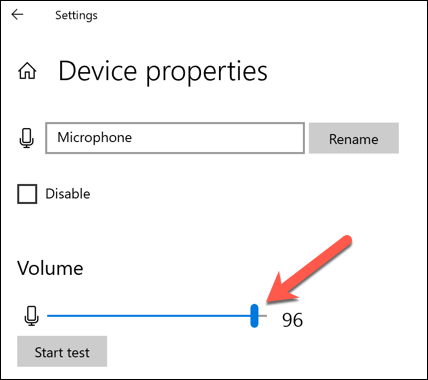
- Pe Mac, puteți face acest lucru folosind meniul System Preferences . Selectați meniul Apple > Preferințe de sistem pentru a deschide acest lucru.
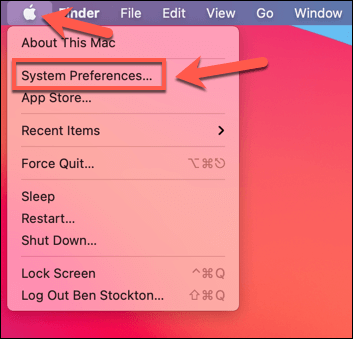
- În meniul Preferințe sistem , selectați Sunet > Intrare . Asigurați-vă că este selectat microfonul corect, apoi creșteți glisorul pentru volumul de intrare la un nivel adecvat pentru ca ceilalți să vă audă.

- De asemenea, puteți modifica volumul de intrare în Discord. Pentru a face acest lucru, selectați pictograma roată setări de lângă numele dvs. de utilizator în aplicația sau site-ul web Discord.
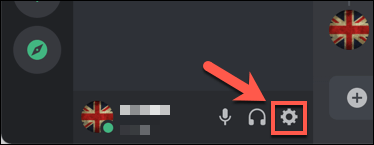
- În meniul Setări Discord, selectați Voce și video . Sub Setări voce , asigurați-vă că este selectat dispozitivul de microfon corect din meniul derulant Dispozitiv de intrare și creșteți glisorul Volum de intrare pentru a vă asigura că este suficient de tare pentru ca ceilalți să îl audă. Puteți testa acest lucru utilizând facilitatea de testare a microfonului Discord, selectând butonul Să verificăm dedesubt.
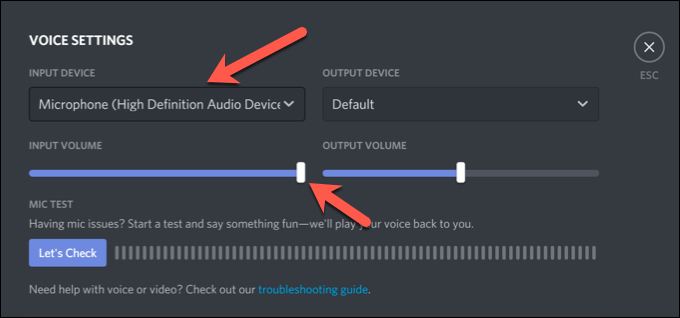
Dezactivați setările pentru calitatea serviciului de rețea pe Discord
Dacă microfonul dvs. Discord funcționează, dar are probleme cu o conexiune proastă sau distorsiuni ale vocii, poate fi necesar să dezactivați setările Discord Quality of Service (QoS) în aplicația desktop. Discord folosește acest lucru pentru a se asigura că traficul de la Discord are prioritate în rețeaua dvs., dar se știe că provoacă probleme pentru unii utilizatori.

- Pentru a dezactiva acest lucru, deschideți aplicația Discord și selectați pictograma roată setări , lângă numele dvs. de utilizator, în stânga jos.
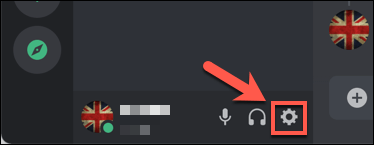
- În meniul Setări Discord , selectați Voce și video , apoi selectați glisorul Activare calitate a serviciului Prioritate ridicată a pachetelor , trecându-l în poziția Dezactivat . Odată dezactivată, închideți și redeschideți aplicația.
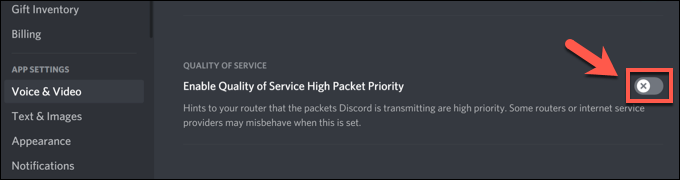
Resetați setările Discord Voice
Dacă ați schimbat anumite setări și ați făcut ca microfonul dvs. Discord să nu mai funcționeze, poate fi necesar să le resetați. Puteți reseta setările de voce ale Discord în aplicație sau client web.
- Pentru a face acest lucru, deschideți aplicația Discord sau clientul web și selectați pictograma roată de setări din colțul din stânga jos.
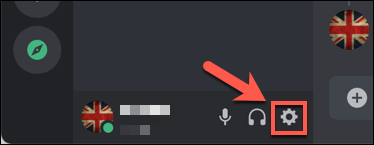
- Sub Voce și video , selectați opțiunea Resetați setările vocale .
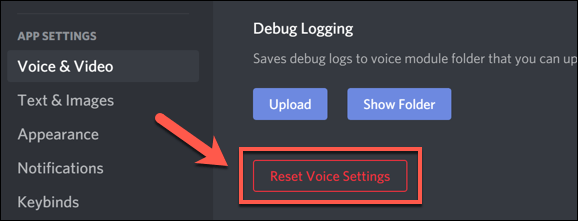
- Discord vă va cere să confirmați. Selectați Ok pentru a face acest lucru și resetați setările.
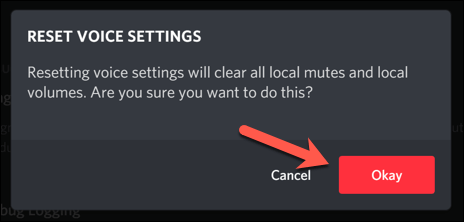
Resetarea setărilor vocii le va readuce la configurația implicită. Este posibil să fie necesar să modificați manual anumite setări (cum ar fi dispozitivul de intrare și nivelurile de volum) în acest moment pentru a vă asigura că microfonul funcționează corect.
Luați în considerare noul hardware
Dacă microfonul încă nu funcționează în Discord, este posibil să indice o problemă hardware. Acest lucru este valabil mai ales dacă descoperiți că microfonul nu funcționează deloc în alte aplicații, inclusiv în meniul de setări al sistemului de operare.
Trecerea la hardware nou poate părea drastică, dar dacă microfonul este stricat și nu îl puteți remedia local, aceasta poate fi singura modalitate de a rezolva problema. Un microfon nou poate rezolva și alte probleme, cum ar fi zgomotul de fundal în exces, care vă poate lăsa apelurile vocale distorsionate.
Un microfon bun de transmisie în direct face diferența atunci când discutați cu prietenii dvs. pe Discord și alte platforme, mai ales dacă utilizați în prezent un laptop încorporat de calitate scăzută sau un microfon cu cameră web pentru comunicarea vocală.
Remedierea problemelor de discordie
Pașii de mai sus ar trebui să vă ajute să rezolvați problemele persistente cu microfonul dvs. Discord. Dacă nu funcționează, poate fi necesar să vă gândiți la reinstalarea aplicației Discord sau la trecerea la Discord în browser. Desigur, dacă hardware-ul dvs. este problema, ar putea fi timpul să vă actualizați microfonul sau să treceți la o nouă cască.
Chiar dacă microfonul dvs. Discord funcționează, poate fi necesar să rezolvați alte probleme. De exemplu, dacă Discord este blocat pe ecranul de conectare sau dacă vedeți o eroare de conectare RTC, poate fi necesar să vă uitați la depanarea conexiunii la internet sau la rețeaua locală, mai ales dacă pierderea pachetelor cauzează problema.
